時間:2024-03-30 來源:互聯網 瀏覽量:
Excel是一款功能強大的電子表格軟件,廣泛應用於數據處理和分析,在處理大量數據時,我們常常需要對不同的數據區域進行分類和分組顯示,以便更直觀地觀察和分析數據。而Excel中的顏色區分功能,可以幫助我們實現這一目標。通過設置不同的顏色,我們可以將數據區域按照特定的分類標準進行分組,並通過顏色的區分,更清晰地展示數據的特點和聯係。下麵將介紹如何在Excel中利用顏色區分功能對不同的數據區域進行分類和分組顯示,以便更高效地進行數據分析和處理。
操作方法:
1. 打開一個Excel的文件,輸入一個簡單的表格。比如學生成績表,在表格中輸入一些數據,並給表格中的單元格添加邊框線,標題欄添加背景顏色,如下圖所示。
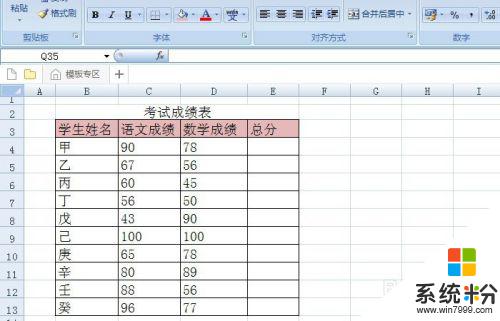
2. 接著,在表格中的總分單元格中輸入SUM函數,可以看到函數的參數提示,如下圖所示。
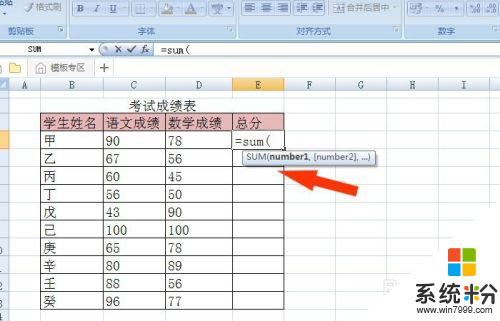
3. 然後,在SUM函數內。在表格中,用鼠標選擇單元格區域,作為輸入SUM函數的參數,如下圖所示。
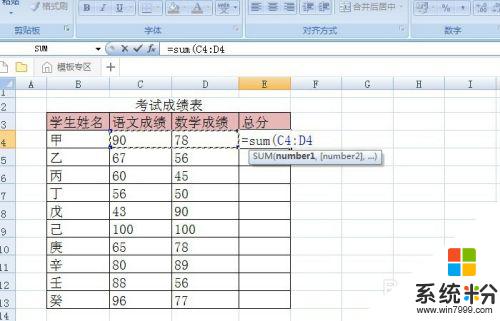
4. 接著,SUM函數輸入好後,按回車按鍵,在表格中可以看到單元格顯示的求和數據了,如下圖所示。
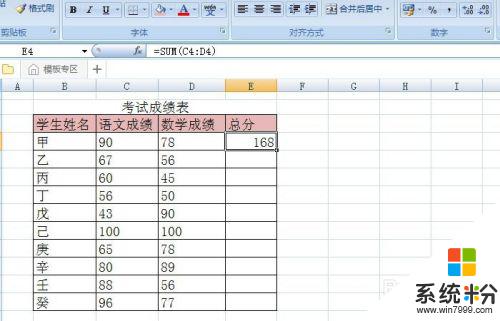
5. 然後,通過鼠標左鍵拖動填充單元格數據,可以看每行的總分了,如下圖所示。
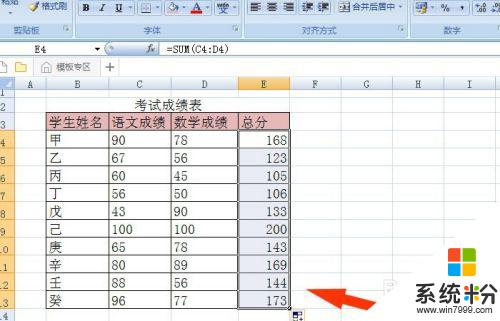
6. 接著,鼠標左鍵單擊菜單欄中的【條件格式】,選擇【新建規則】,如下圖所示。
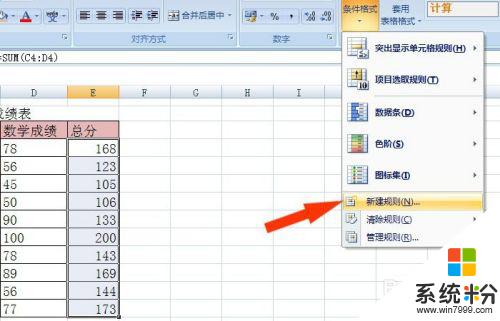
7. 然後,在彈出的【新建規則】窗口上。通過鼠標左鍵選取顏色設置的參數,並輸入數值的區域,如下圖所示。
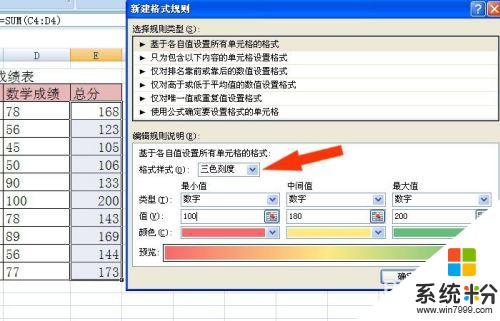
8. 最後,在表格中,可以看到單元格中顏色根據數據的大小,顯示不同的顏色了,如下圖所示。通過這樣選擇和輸入,就可以使用對不同數據區分顯示顏色了。
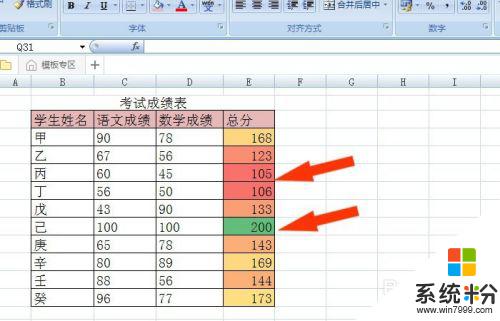
以上就是excel表格顏色區分的全部內容,有遇到相同問題的用戶可參考本文中介紹的步驟來進行修複,希望能夠對大家有所幫助。